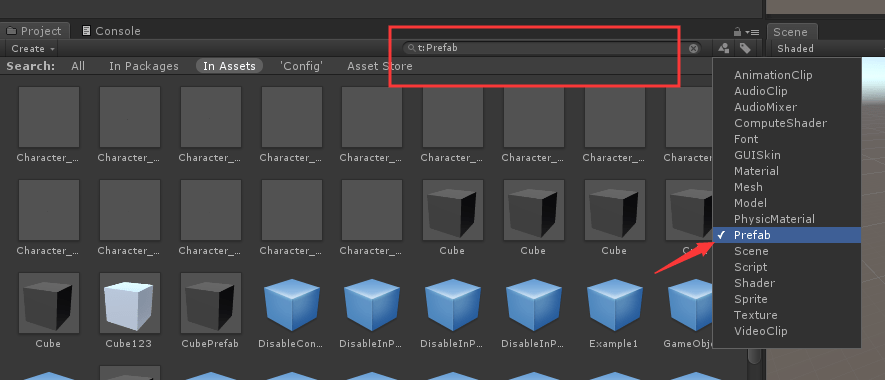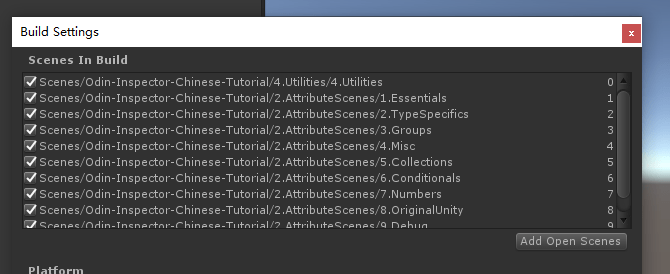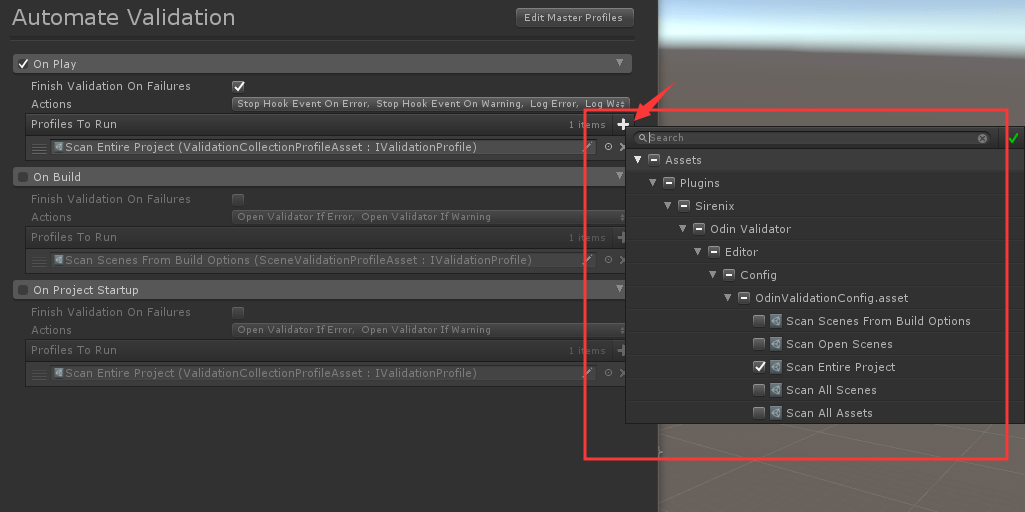前言:笔者在上一篇文章何为验证器Validator中简述了验证器的操作相关,这篇文章介绍验证器配置文件的使用和相关设置
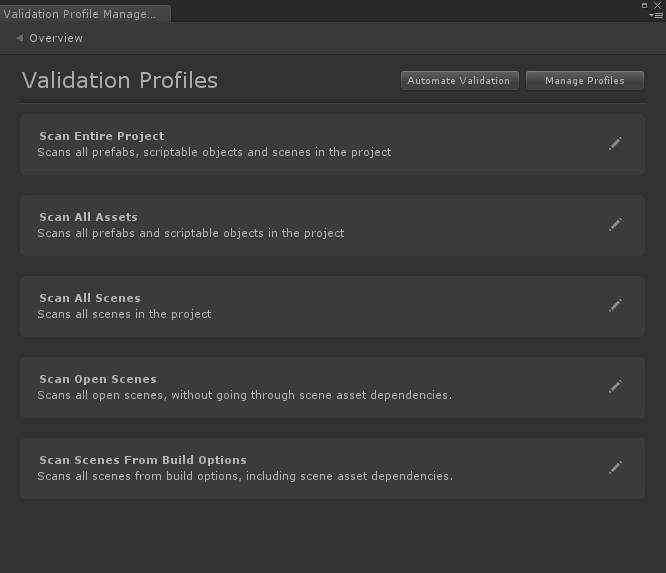
在第一次打开验证器的时候会看到初始的五个配置,选择对应的扫描文件进行扫描,就可以对标记的字段进行验证了
- Scan Entire Project
- Scan All Assets
- Scan All Scenes
- Scan Open Scenes
- Scan Scenes From Build Options
设置对应配置文件的参数可以从两个地方进入,一个是点击对应配置文件后方的笔图标,另一个点击配置文件进入扫描界面操作(笔者更喜欢这个)
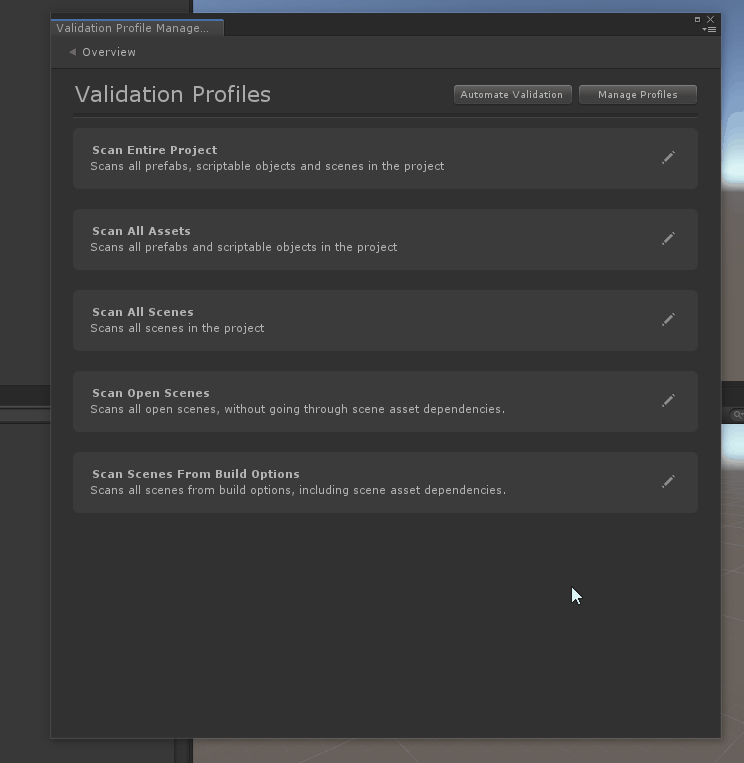
运行多个配置文件扫描时,会在对应配置文件的下方分别显示扫描结果
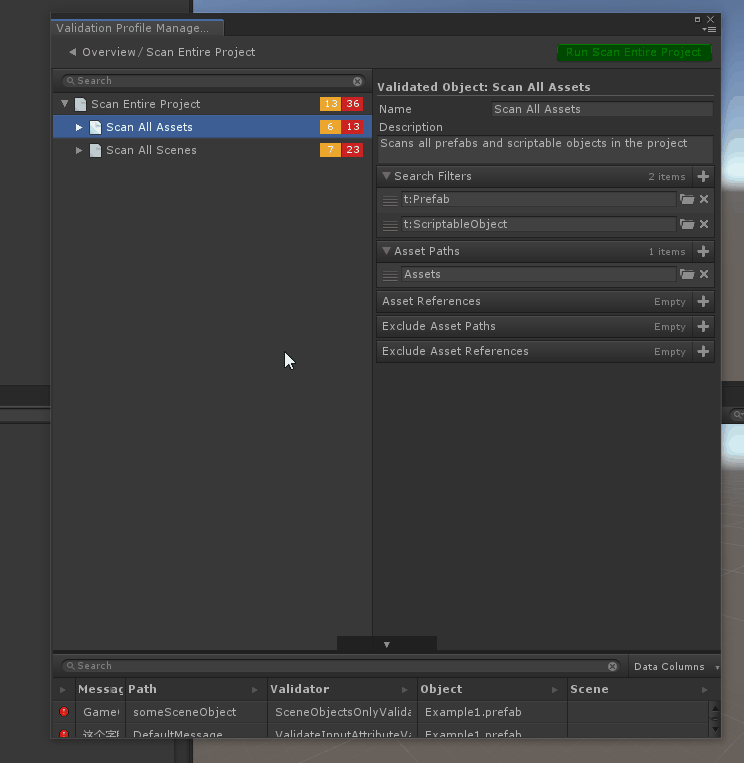
Scan Entire Project
扫描整个工程,包含Scan All Assets和Scan All Scenes,也就是说,使用Scan Entire Project会按照Scan All Assets和Scan All Scenes的规则进行扫描
Scan All Assets
扫描所有Asset文件(Project中的文件),点击配置文件会在右侧数显设置对应参数的面板
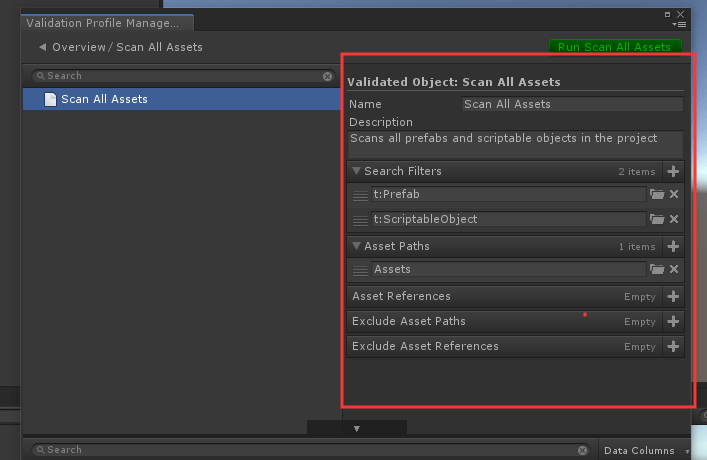
- Name 配置文件的名称
- Description 配置文件的描述
- Search Filters扫描文件的类型,可以参考Project中的设置,但基本上也就是t:Prefab与t:ScriptableObject

- Asset Path 扫描文件的路径
- Asset References需要指定的扫描文件,也就是可以指定扫描不在Asset Path中的资源
- Exclude Asset Paths 不需要扫描的目录
- Exclude Asset References 指定不需要扫描的文件
Scan All Scenes
扫描所有场景,这个配置文件中出现了3个新的设置
Include Scenes From Build Options 扫描所有在Build中添加的场景

Include OpenFrom Scenes 扫描正在使用的场景,也就是在Hierarchy中
Include Asset Dependencies 扫描场景中所依赖的资源
Scan Open Scenes
仅仅扫描正在使用的场景,所以在选项中只勾选了Include Open Scenes
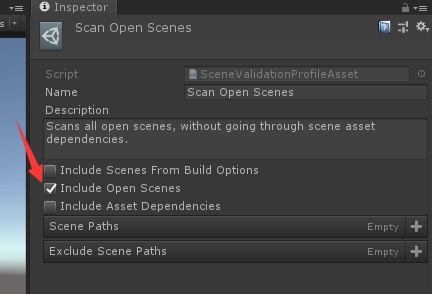
Scan Scenes From Build Options
扫描在Build中添加和场景中依赖的资源
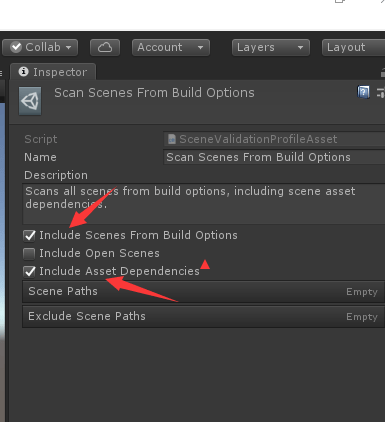
Automate Validation
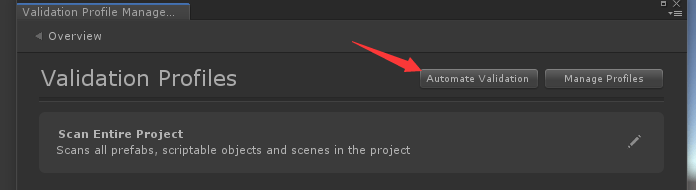
自动验证包含三个分类,需要时勾选对应的自动验证模式即可
- On Play 运行时自动验证
- On Build 编译出包时自动验证
- On Project StartUp 打开Unity工程时自动验证
他们设置几乎一致,所以笔者只介绍一类对应的设置即可
- Finish Validation On Failures 默认不勾选(推荐)如果不勾选,当遇到任何需要处理的事件时就会执行指定的Actions。勾选会在完成整个验证时再执行Actions
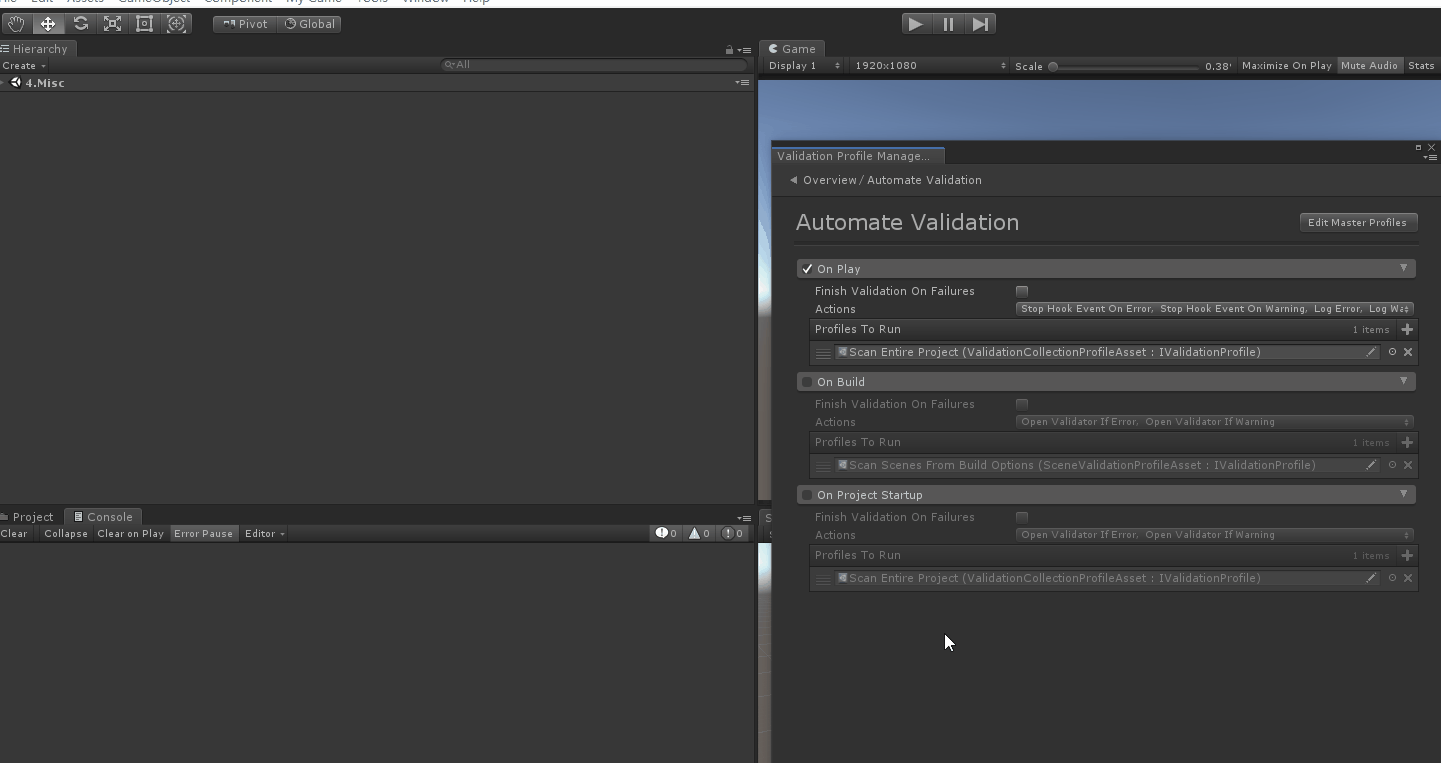
- Actions 当遇到错误或警告信息时执行对应的操作
- OpenValidatorIfError 当遇到错误信息时打开验证器面板
- OpenValidatorIfWarning 当遇到警告信息时打开验证器面板
- StopHookEventOnError 当遇到错误信息时拦截运行(停止运行或构建)
- StopHookEventOnWarning 当遇到警告信息时拦截运行(停止运行或构建)
- LogError 打印错误信息
- LogWarning 打印警告信息
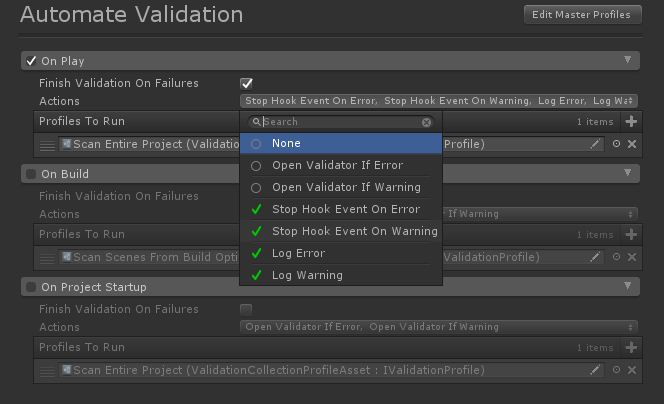
- Profiles To Run 需要运行的配置文件

重置配置文件
频繁设置导致设置文件出错,无法运行?不怕,一键恢复默认设置,点击 Manage Profiles>ReseDefault Profiles 即可

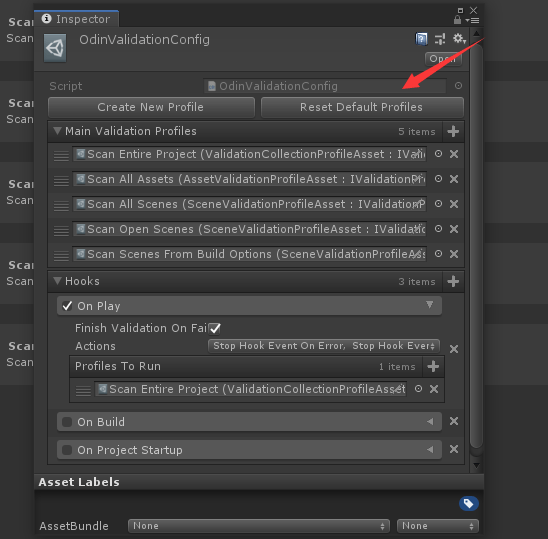
以上就是对配置文件的使用和设置,如果感觉Odin不错,就分享给你的同伴吧~